От Sreelakshmi Menon
Windows има опция за екранна клавиатура от Windows Vista. В повечето случаи предпочитаме да използваме хардуерната клавиатура. Но ако клавиатурата ви е дефектна, може да искате да използвате Екранна клавиатура. Екранната клавиатура е много удобна за използване. Можете също така да регулирате размера му до степен, ако смятате, че заема голяма част от пространството на работния плот. Той също така предлага думата, когато сте на половината път с пишете. Това ви помага да пишете по-бързо. Тази статия представя няколко прости метода за отваряне на екранната клавиатура в Windows 10.
Прочетете също:Най-добрите приложения за клавиатура за вашия Android телефон
Метод 1 - Използване на Cortana
- В полето за търсене въведете Екранна клавиатура. Ще видите най-добрите съвпадения. Изберете този, който казва Екранна клавиатура.
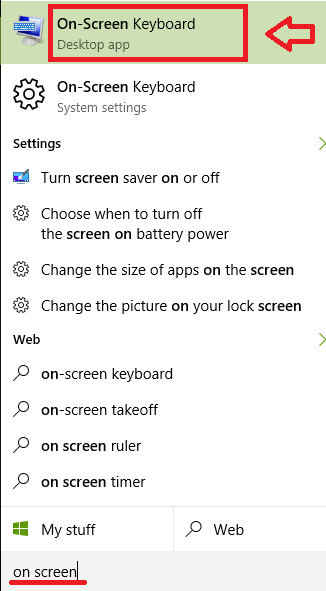
- Това стартира екранната клавиатура.
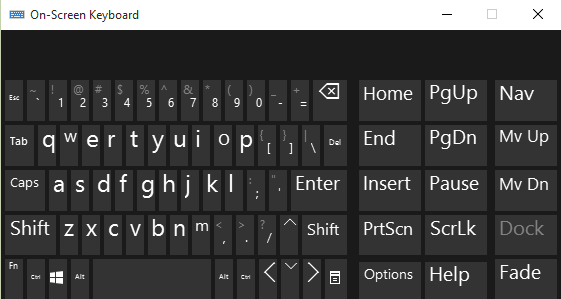
Метод 2 - Използване на командата за изпълнение
- Натиснете Win + R и стартирайте Run.
- Тип osk в даденото поле. Натиснете Въведете ключ.
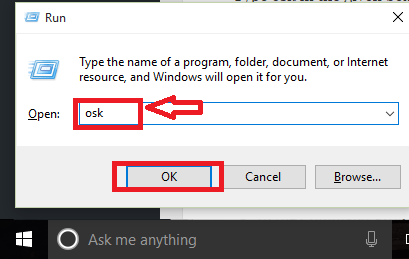
Метод 3 - Използване на командния ред
- Натиснете Win + X ключове. Кликнете върху Командния ред от дадените опции.
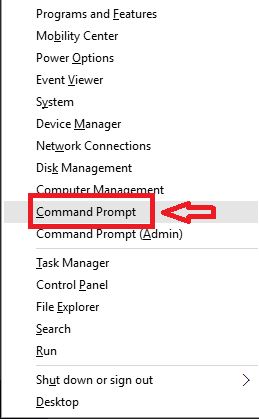
- В командния ред въведете osk. Натиснете Въведете ключ.
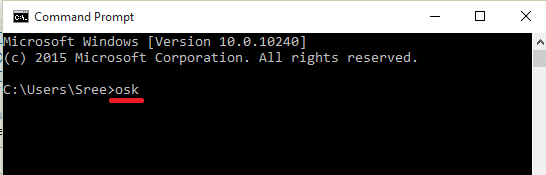
Метод 4 - Използване на Windows PowerShell
- Натиснете Win + R за стартиране на Run. Тип powershell.exe в даденото поле. Натиснете Добре.
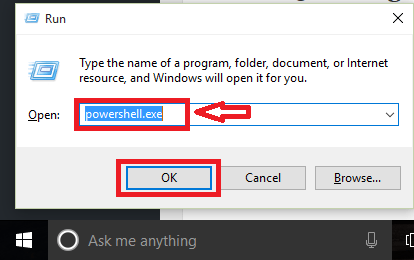
- Тип osk на екрана. Натиснете Въведете ключ.
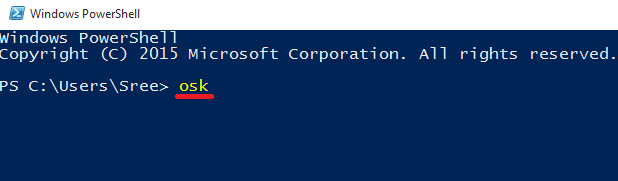
Метод 5 - Използване на бутона "Старт"
- Щракнете върху иконата на Windows. Кликнете върху Всички приложения.
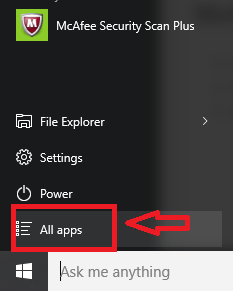
- Намерете опцията Лесен достъп на Windows. Щракнете върху тази опция. Отпада няколко функции. Кликнете върху Екранна клавиатура.
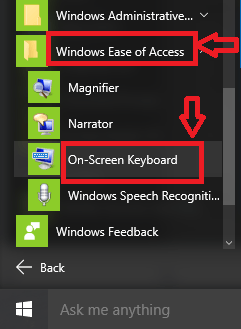
Метод 6 - Използване на контролния панел
- Натиснете Win + X ключове. Кликнете върху Контролен панел.
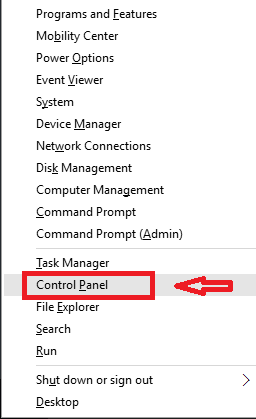
- Щракнете върху опцията Улеснен достъп.
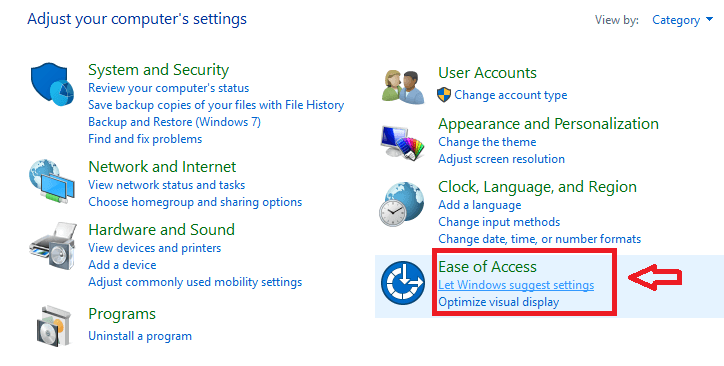
- След това щракнете Център за лесен достъп.
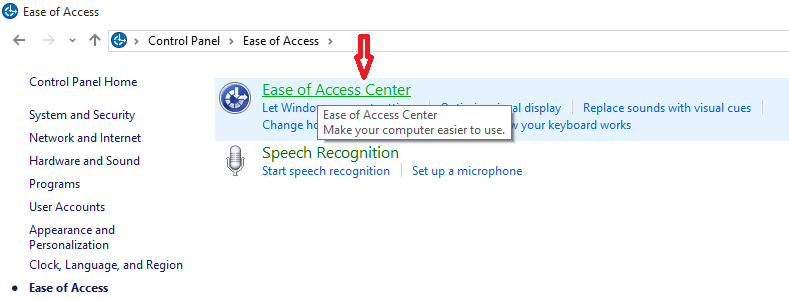
- Освен това кликнете върху Стартирайте екранната клавиатура.
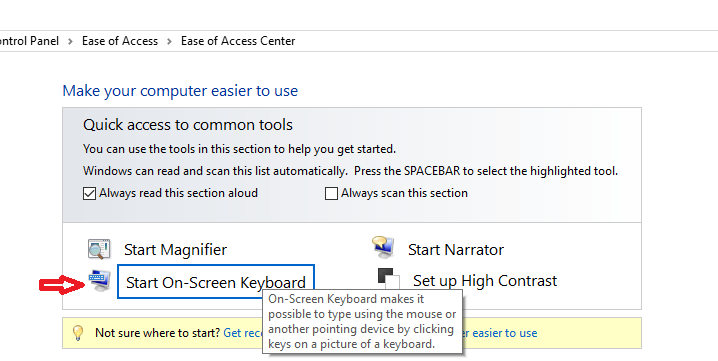
Метод 6 - Използване на настройки
- Щракнете върху иконата на Windows, за да отворите менюто "Старт". След това кликнете върху Настройки.

- След това щракнете Улеснен достъп.

- Избирам Клавиатура от дадените опции. Включете опцията Екранна клавиатура.
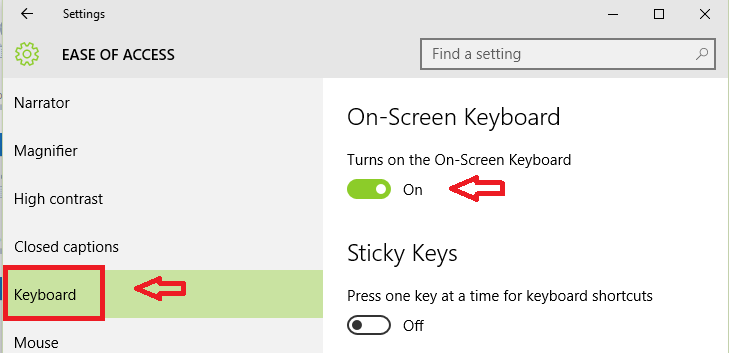
Така че следващия път, ако нещо не е наред с клавиатурата ви, не се притеснявайте. Тези опции ще ви помогнат да изпълните задачата си без проблеми.
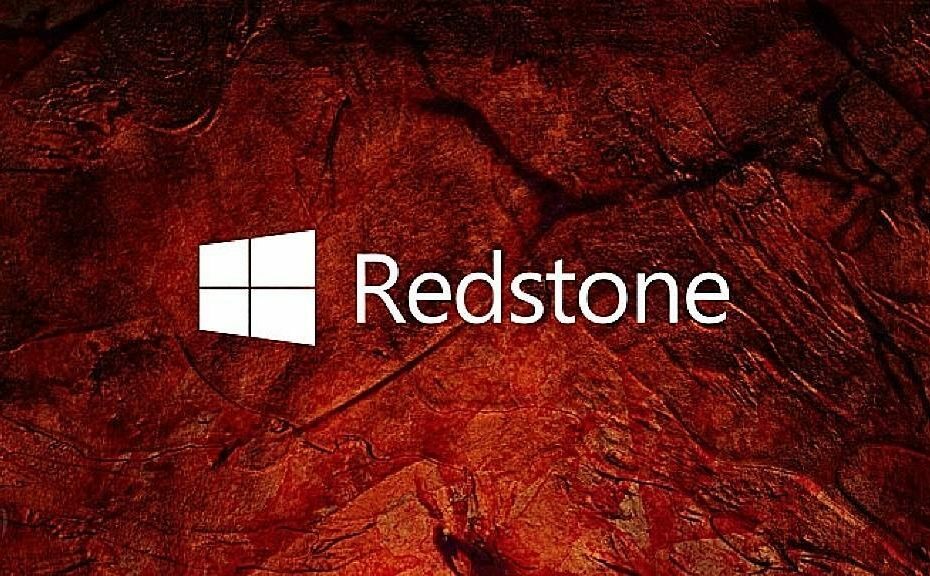

![Как да споделяте големи файлове със снимки [Google Drive, Dropbox]](/f/bb801277a8eb2d7d8204cfd615869c01.jpg?width=300&height=460)